iCloud je služba založená na cloudových službách dostupná všem uživatelům iDevice. Na začátku byla navržena pro zálohování nebo přenos dat mezi iPhone, iPad a počítači. Nyní má integrovanější užitečné funkce, například vzdálené mazání iPhone nebo iPadu a nalezení telefonu na mapě. Klíčem k přihlášení do služby iCloud je přístupový kód iCloud. Nicméně, jak čas vypršel, mnoho lidí si nemůže vzpomenout na svůj přístupový kód iCloud, takže hledají, jak obnovit heslo iCloud online. Ve skutečnosti to Apple zaznamenal a vydal několik způsobů, jak vám pomoci vrátit heslo iCloud nebo obnovit přístupový kód iCloud. V tomto tutoriálu vám řekneme různé metody, jak obnovit iCloud heslo podrobně.
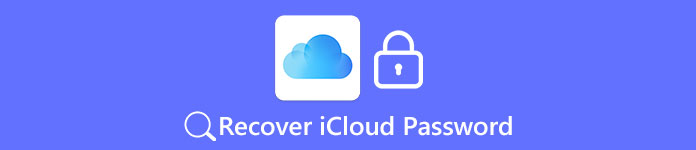
- Část 1: Co je to iCloud heslo
- Část 2: Obnovte heslo iCloud pomocí otázek zabezpečení
- Část 3: Obnovte heslo iCloud pomocí odeslat e-mail s obnovením hesla
- Část 4: Obnovení hesla iCloud ověřením ve dvou krocích
- Část 5: Obnovení hesla iCloud pomocí dvoufaktorové autentizace
- Část 6: Bonusové tipy: jak zálohovat data z iPhone
Část 1. Co je to iCloud heslo
Víte, jaký je kód iCloud? Myslím, že ne všichni lidé přesně vědí odpověď. Pokud máte iPhone nebo iPad, získáte tři účty, účet iTunes, Apple ID a účet iCloud. Zpočátku Apple prodal iPod a hudbu prostřednictvím účtu iTunes. Poté, co začala vyrábět iPhone a iPad, Apple ID byl použit na produktech Apple, včetně Mac a Apple TV. Apple ID je samozřejmě klíčem pro přístup k iTunes a nákup hudby na iDevices.
Pro rozšíření interního úložiště společnost Apple spustila iCloud a 5GB volné úložiště pro každého uživatele. Ačkoli se musíte iCloud přihlásit odděleně, je to stejné s identifikátorem Apple. Takže pokud si pamatujete své Apple ID nebo iTunes účet, můžete iCloud i nadále využívat různé služby, a to i když si nepamatujete účet iCloud.
Část 2. Obnovte heslo iCloud pomocí otázek zabezpečení
Když zapomenutý přístupový kód iCloud, Společnost Apple umožňuje obnovit heslo iCloud odpovědí na otázky týkající se zabezpečení. Předpokladem je, abyste si pamatovali své ID Apple a odpovědi na bezpečnostní otázky.
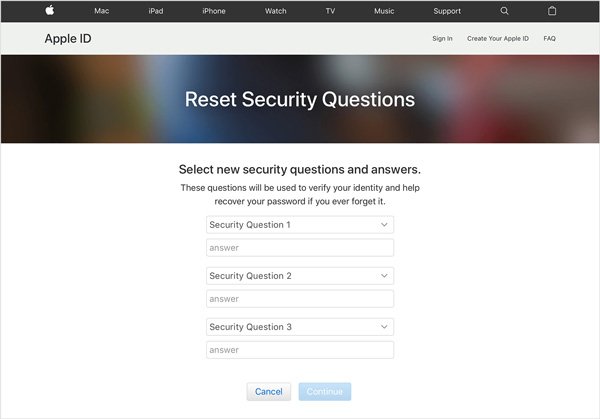
Krok 1. Navštivte iforgot.apple.com ve vašem prohlížeči. Potom zadejte své Apple ID, e-mailový účet, který zaregistrujete zařízení Apple.
Krok 2. Když se zobrazí potvrzovací stránka, zadejte znaky captcha do obrázku a potvrďte, že jste člověk. Kliknutím na tlačítko „Pokračovat“ přejdete na další stránku.
Krok 3. Poté vyberte „Potřebuji resetovat heslo“ a na stránce „Jak chcete obnovit heslo“ znovu klikněte na „Pokračovat“. Na další stránce vyberte možnost „Odpovědět na bezpečnostní otázky“ a poté zadejte odpověď na každou bezpečnostní otázku.
Krok 4. Po zodpovězení klikněte na „Pokračovat“, Apple nastaví odkaz pro resetování hesla na e-mailový účet přidružený k Apple ID. A pomocí odkazu můžete obnovit heslo pro iCloud.
Část 3. Obnovte heslo iCloud pomocí odeslat e-mail s obnovením hesla
Pokud si nepamatujete odpovědi na bezpečnostní otázky, můžete pomocí e-mailu obnovit heslo iCloud.
Krok 1. Do prohlížeče přejděte také iforgot.apple.com a přejděte na stránku obnovení hesla iCloud pomocí vašeho Apple ID.
Tip: Pracovní postup je shodný s výše uvedeným způsobem.
Krok 2. Když se otevře stránka „Jak chcete obnovit heslo“, vyberte možnost Získat e-mail a stiskněte „Pokračovat“.
Krok 3. Otevřete svůj e-mailový účet, na kterém jste zaregistrovali své Apple ID, a stiskněte odkaz v e-mailu od společnosti Apple. Otevře se stránka pro reset hesla. Poté můžete zadat nový přístupový kód iCloud a znovu jej potvrdit. Nakonec proces dokončete stisknutím tlačítka „Obnovit heslo“.
Poznámka: Může trvat několik dní až několik dní, než obdržíte e-mail od společnosti Apple.
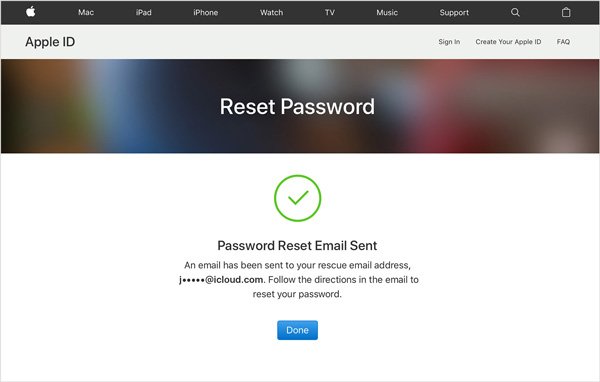
Část 4. Obnovit heslo iCloud pomocí dvoufázového ověření
Když nastavíte dvoufázové ověření, získáte klíč pro obnovení, který je schopen obnovit heslo iCloud.
Krok 1. Přejděte na stránku účtu Apple ID a stiskněte Zapomenout Apple ID nebo heslo. Poté zadejte své Apple ID a vyberte možnost resetovat přístupový kód; poté klepněte na „Pokračovat“.
Krok 2. Do pole zadejte klíč pro obnovení a stiskněte „Pokračovat“. Pokud svůj klíč pro obnovení zapomenete, můžete kliknout na odkaz „Ztracený klíč pro obnovení“ a získat klíč zpět v e-mailu.
Krok 3. Otočte se k důvěryhodnému telefonu; obdržíte od společnosti Apple ověřovací kód.
Krok 4. Zadejte čtyřmístný kód na druhou ověřovací stránku. Poté se dostanete na stránku pro obnovení hesla.

Část 5. Obnovte heslo iCloud dvoufaktorovým ověřením
Dvojfaktorová autentizace je dalším způsobem ochrany vašeho iPhone. A je užitečné, když potřebujete obnovit heslo iCloud. A můžete obnovit iCloud přístupový kód přímo na důvěryhodném zařízení, pokud je pro vaši Apple ID povolena dvoufaktorová autentizace.
Krok 1. Otevřete na svém iPhonu aplikaci „Nastavení“ a přejděte na iCloud; dotkněte se svého Apple ID a stiskněte „Heslo a zabezpečení“.
Krok 2. Klepněte na Změnit heslo, poté zadejte nový přístupový kód a znovu jej zadejte pro ověření. Jakmile klepnete na příkaz „Změnit“, váš přístupový kód iCloud se okamžitě změní.
Krok 3. Potom můžete použít nový přístupový kód pro přihlášení k účtu iCloud a dalším službám.

Část 6. Bonus tipy: Jak zálohovat data z iPhone
Chcete-li zabránit ztrátě dat během obnovení hesla iCloud, nejlepším způsobem je zálohujte svůj iPhone pravidelně. Doporučujeme FoneLab, protože nabízí mnoho snadno použitelných funkcí:

4,000,000 + Stahování
Zálohujte svůj iPhone jedním kliknutím.
Uložte všechna data z iPhone do počítače v původní kvalitě.
Zobrazení souborů záloh a dat iPhone kdykoli.
Obnovte některé soubory ze zálohy iPhone.
Obnovte ztrátu dat ze zálohování do svého iPhone jedním klepnutím.
Podporujte všechny modely iPhone a iOS 17 / 16 / 15 / 14 a starší.

Jak zálohovat data iPhone jedním kliknutím
Krok 1. Spusťte nástroj pro zálohování iPhone a přejděte do části „Další nástroje“> „Zálohování a obnovení dat iOS“. Připojte svůj iPhone k počítači pomocí kabelu USB.
Krok 2. Klikněte na možnost „Zálohování dat iOS“, poté vyberte typy dat, které chcete zálohovat, nebo zaškrtněte „Vybrat vše“ a kliknutím na „Další“ spusťte proces.
Krok 3. Počkejte, až bude proces dokončen, zobrazí se okno s výsledky. Zde můžete vybrat nejnovější záložní soubor a kliknutím na „Zobrazit nyní“ otevřít zálohu a zobrazit data z iPhonu v počítači. Zde můžete také získat více Nástroje pro obnovu dat systému iOS.
Proč investovat do čističky vzduchu?
V tomto kurzu jsme hovořili o tom, jak obnovit heslo iCloud pomocí e-mailu, bezpečnostních otázek, dvoustupňového ověření nebo dvoufaktorového ověřování. Jak vidíte, existují nejméně čtyři způsoby, jak získat zpět heslo iCloud, když jste je zapomněli. Doufáme, že vám naši podrobní průvodci pomohou proces zjednodušit. Na druhou stranu není nic lepšího než zálohování, aby se zabránilo ztrátě dat na iPhone. Doporučili jsme tedy nejjednodušší nástroj pro zálohování iPhone, FoneLab iOS Data Backup & Restore, který vám pomůže udržet všechna data v iPhone v bezpečí.



 iPhone Obnova dat
iPhone Obnova dat Nástroj pro obnovu systému iOS
Nástroj pro obnovu systému iOS Zálohování a obnovení dat systému iOS
Zálohování a obnovení dat systému iOS iOS Screen Recorder
iOS Screen Recorder MobieTrans
MobieTrans iPhone Transfer
iPhone Transfer iPhone Eraser
iPhone Eraser Přenos WhatsApp
Přenos WhatsApp Odemknutí iOS
Odemknutí iOS Volný konvertor HEIC
Volný konvertor HEIC Nástroj pro změnu polohy iPhone
Nástroj pro změnu polohy iPhone Android Záchrana dat
Android Záchrana dat Zlomené stahování dat z Androidu
Zlomené stahování dat z Androidu Zálohování a obnovení dat Android
Zálohování a obnovení dat Android Přenos telefonu
Přenos telefonu Obnova dat
Obnova dat Blu-ray přehrávač
Blu-ray přehrávač Mac Cleaner
Mac Cleaner DVD Creator
DVD Creator PDF Converter Ultimate
PDF Converter Ultimate Reset hesla systému Windows
Reset hesla systému Windows Zrcadlo telefonu
Zrcadlo telefonu Video Converter Ultimate
Video Converter Ultimate video Editor
video Editor Záznamník obrazovky
Záznamník obrazovky PPT to Video Converter
PPT to Video Converter Slideshow Maker
Slideshow Maker Free Video Converter
Free Video Converter Bezplatný rekordér obrazovky
Bezplatný rekordér obrazovky Volný konvertor HEIC
Volný konvertor HEIC Zdarma video kompresor
Zdarma video kompresor Zdarma PDF kompresor
Zdarma PDF kompresor Zdarma Audio Converter
Zdarma Audio Converter Zdarma zvukový záznamník
Zdarma zvukový záznamník Zdarma Video Joiner
Zdarma Video Joiner Kompresor obrázků zdarma
Kompresor obrázků zdarma Guma na pozadí zdarma
Guma na pozadí zdarma Zdarma obrázek Upscaler
Zdarma obrázek Upscaler Odstraňovač vodoznaku zdarma
Odstraňovač vodoznaku zdarma Zámek obrazovky iPhone
Zámek obrazovky iPhone Puzzle Game Cube
Puzzle Game Cube





